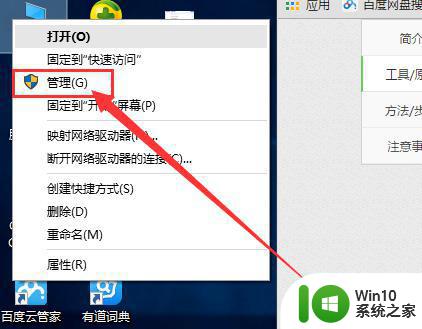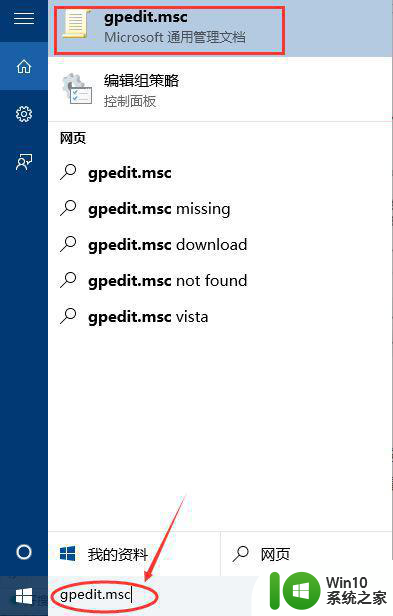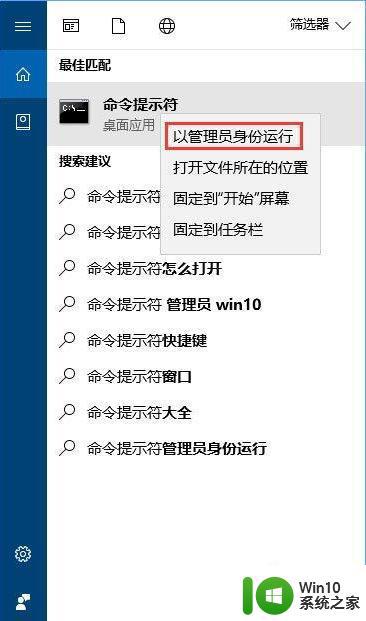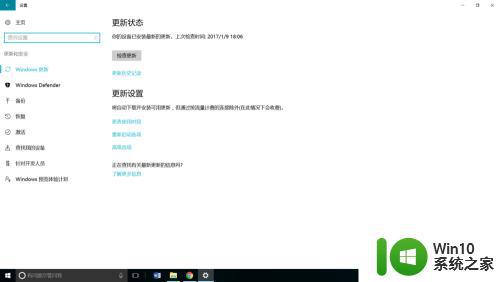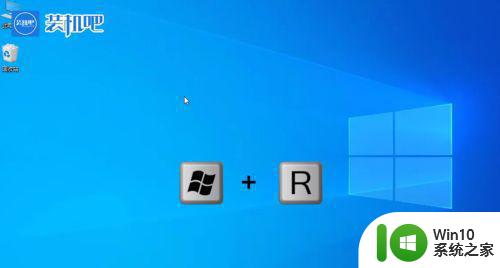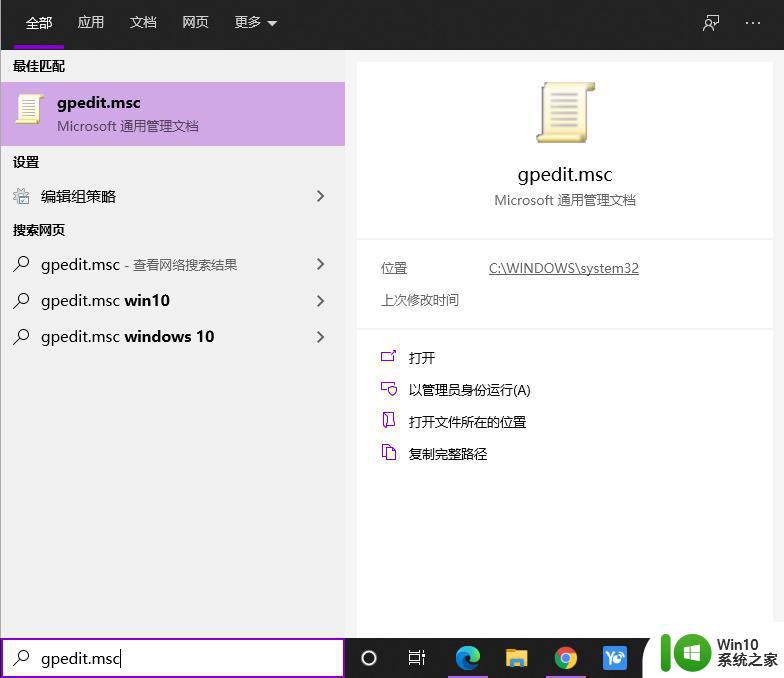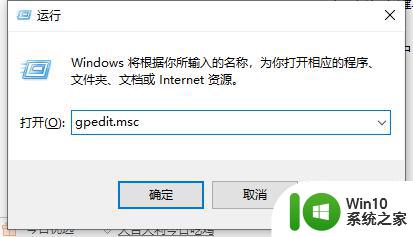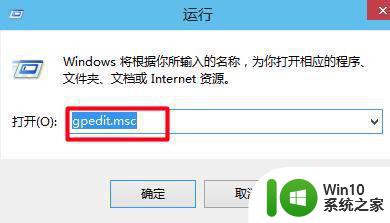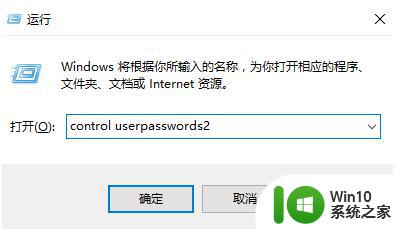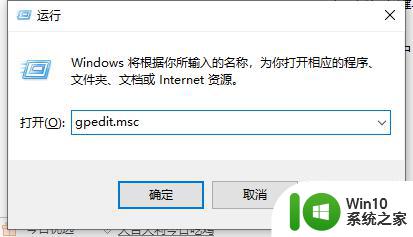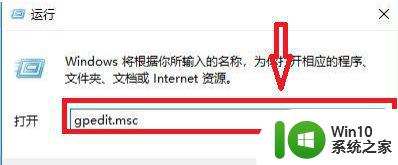win10管理员权限获取不了怎么办的解决方法 如何解决win10无法获取管理员权限的问题
win10管理员权限获取不了怎么办的解决方法,在使用Windows 10操作系统时,有时我们可能会遇到无法获取管理员权限的问题,管理员权限对于操作电脑和进行某些特定任务来说至关重要。如果我们无法获得管理员权限,这将给我们带来一些困扰。幸运的是针对此问题,我们可以采取一些解决方法来解决。接下来我将介绍一些有效的方法,帮助您解决Windows 10无法获取管理员权限的问题。
解决教程如下:
第一步:
打开设置---------更新和安全------恢复-----高级启动-----立即重启。
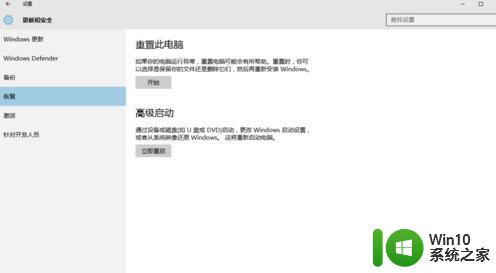
第二步:重启后按以下步骤顺序进行操作:
疑难解答-----高级选项-----启动设置-------重启-----(按键盘上的4,进入安全模式。)
进入安全模式后按“WIN+R”组合键,打开“运行”对话框,输入“control userpasswords2”。确定。
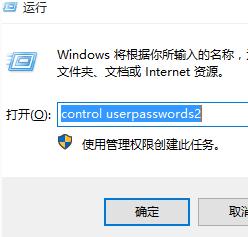
属性----组成员------管理员------确定。
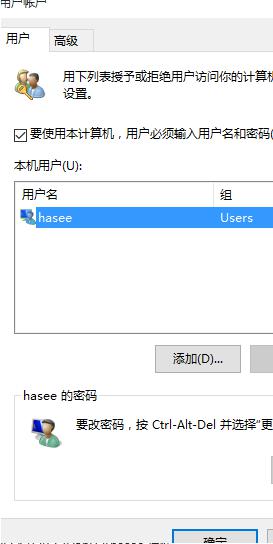
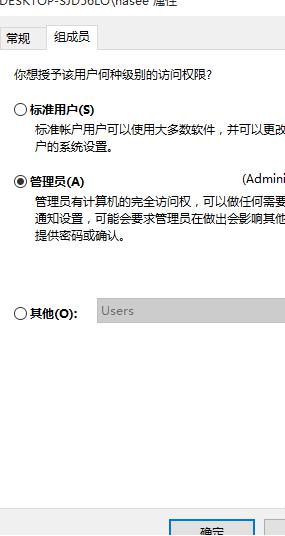
以上是win10管理员权限获取不了怎么办的解决方法的全部内容,如果你遇到了同样的问题,请参照本文提供的方法进行处理,希望这些方法能对你有所帮助。